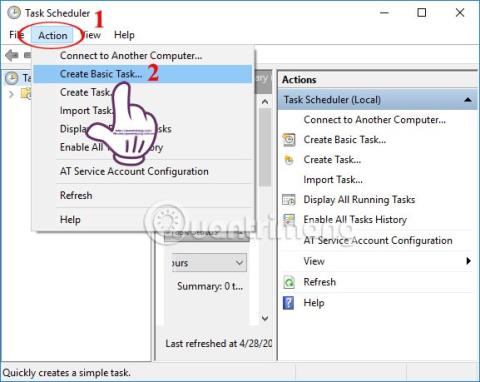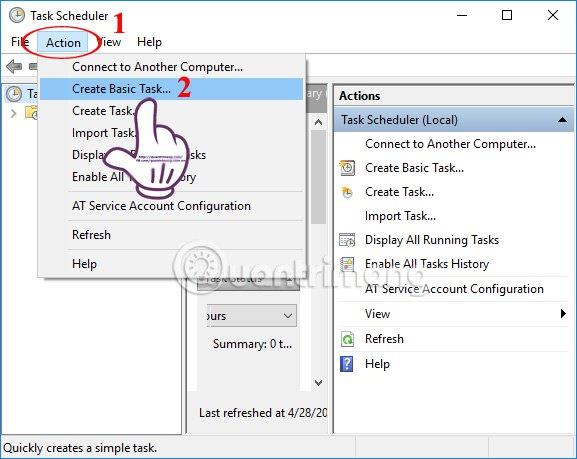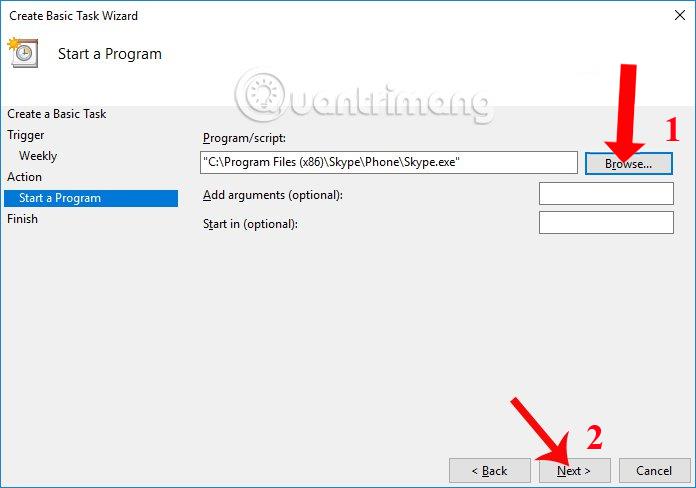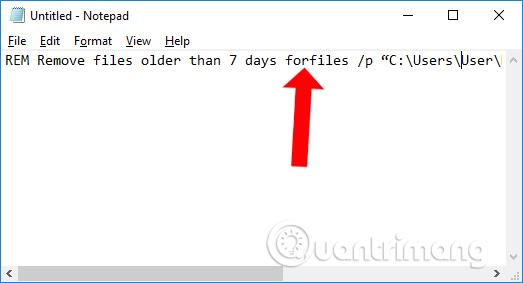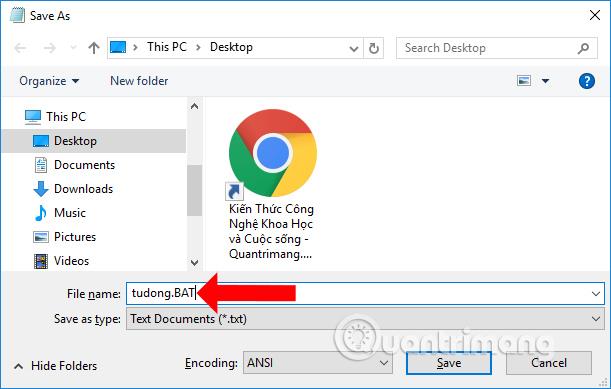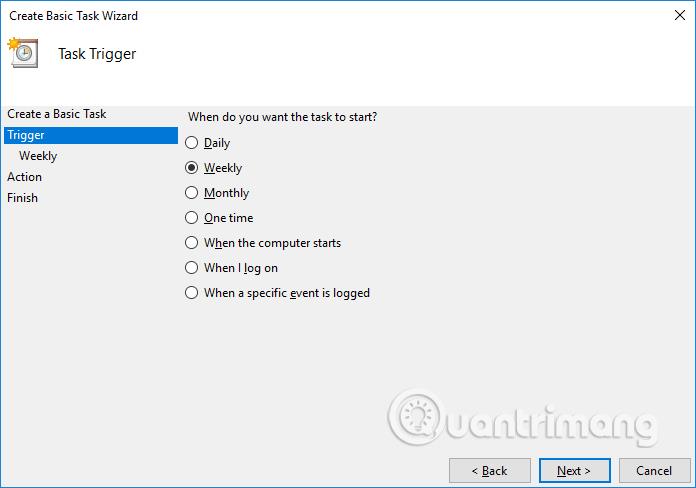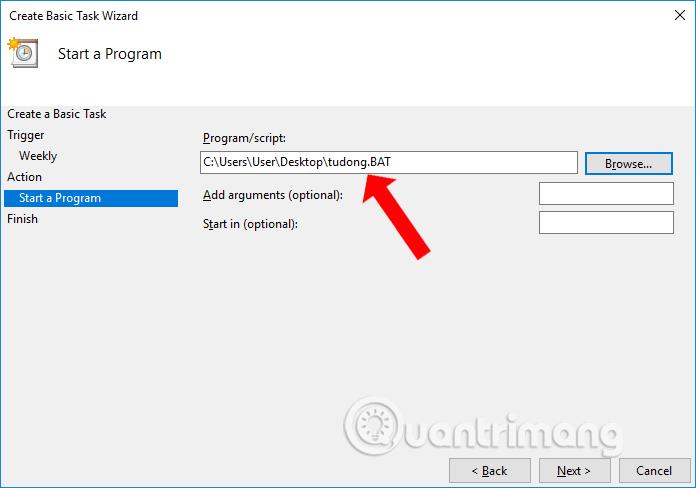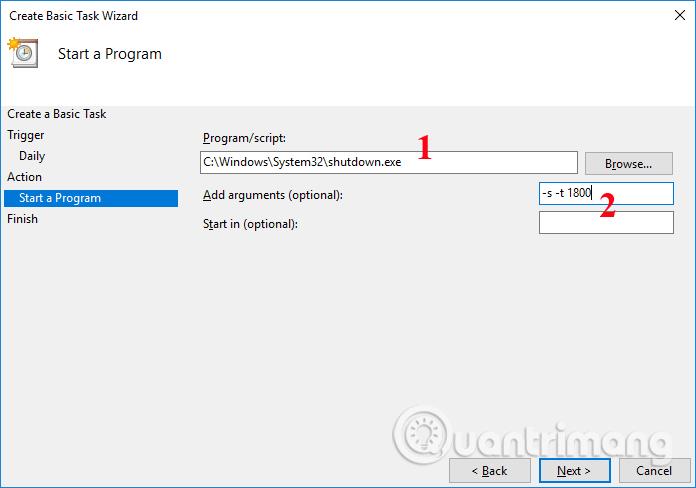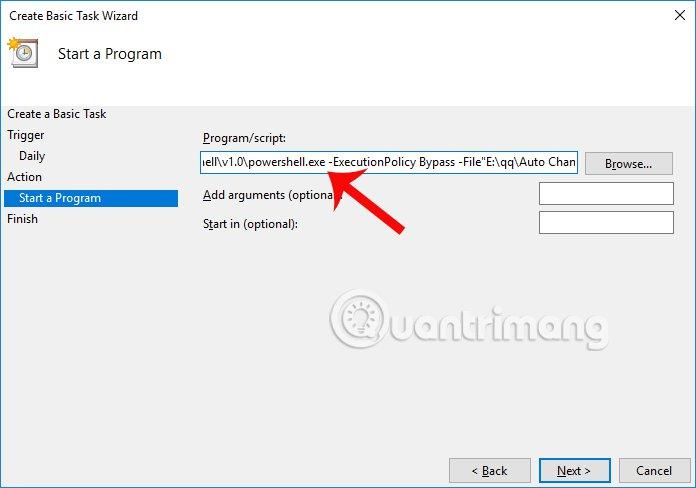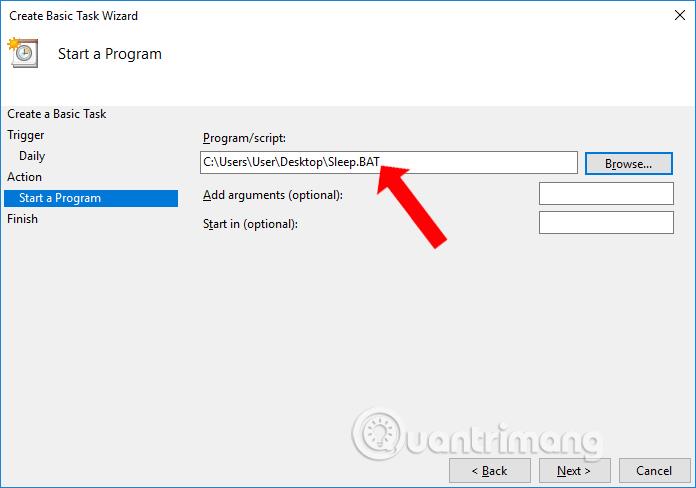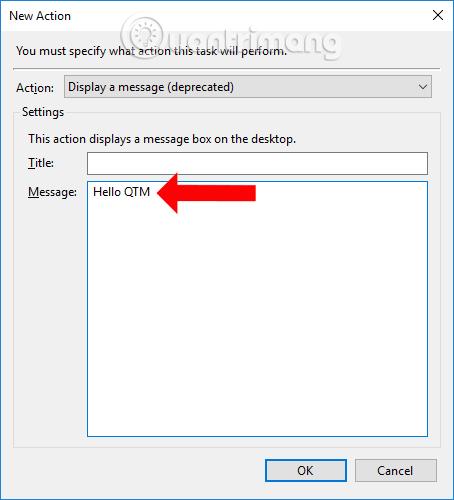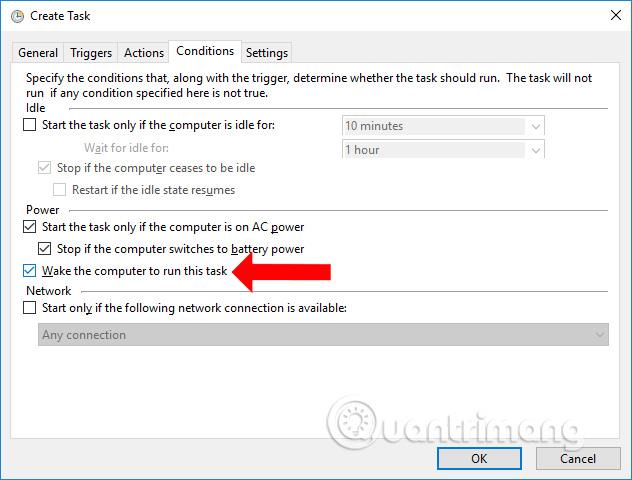Pokud chcete, aby se některé akce a úlohy v systému Windows prováděly automaticky, například automatické spouštění určitého softwaru, nemůžete ignorovat nástroj Plánovač úloh, který je součástí systému Windows.
Plánovač úloh má mnoho užitečných funkcí pro systém, včetně schopnosti automatizovat nezbytné úlohy nebo programy, které uživatelé ve Windows chtějí. Níže uvedený článek shrnuje úlohy systému Windows, které lze provádět automaticky pomocí Plánovače úloh.
Jak používat Plánovač úloh k automatizaci úloh
1. Software se automaticky spustí v systému Windows
V současné době má mnoho softwaru při instalaci do počítače také možnost začít s Windows, ale ne všechny. Pokud ano, můžete pomocí Plánovače úloh nastavit libovolný program tak, aby se automaticky spouštěl ihned po spuštění v systému Windows, například webový prohlížeč, čtečka e-mailů,... Plánovač úloh vám umožní zvolit čas, kdy se software spouští automaticky, v závislosti na potřeby každého uživatele.
Nejprve musíte otevřít Plánovač úloh systému Windows , poté kliknout na Akce , vybrat Vytvořit základní úlohu a vytvořit novou úlohu pro software, který chcete automaticky spouštět.
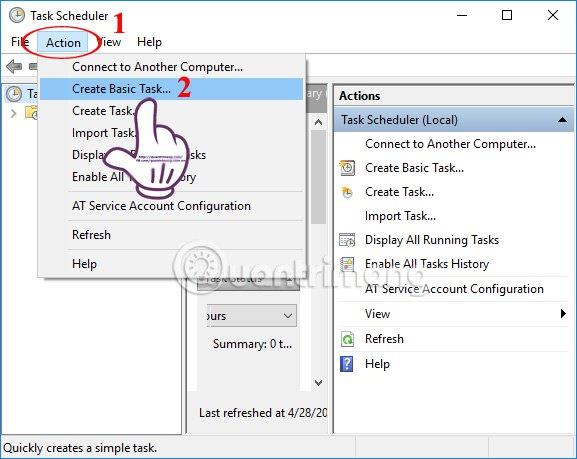
Nakonec upravíte dobu provádění, poté ukážete na cestu obsahující software, který chcete automaticky spouštět, a máte hotovo.
Podrobné pokyny najdete v článku Jak zajistit automatické spouštění softwaru ve Windows?
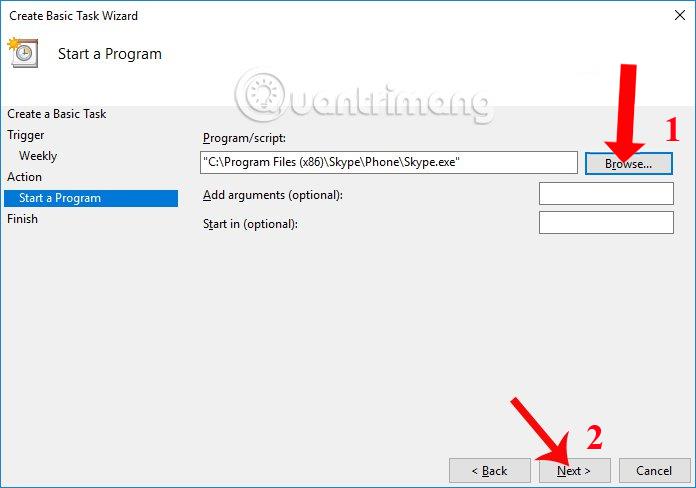
2. Automaticky odstraňte soubory v počítači
Ve Windows 10 je k dispozici také možnost automatického smazání koše, případně smazání složky Download do 30 dnů, pokud uživatel v dané složce nemá žádné změny. Pokud však vaše předchozí verze operačního systému nemá možnosti automatického mazání souborů v počítači, můžete použít Plánovač úloh.
Krok 1:
Nejprve otevřete soubor poznámkového bloku a zadejte níže uvedený kód.
REM Remove files older than 7 days forfiles /p “C:\Users\NAME\Downloads” /s /m *.* /c “cmd /c Del @path” /d -7
Kde NAME bude nahrazeno názvem účtu, ke kterému se uživatel přihlašuje k počítači. 7 je čas, kdy se tato úloha automaticky znovu provede.
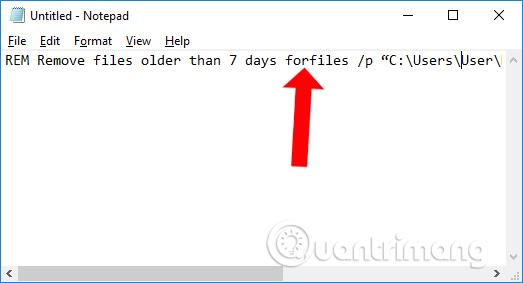
Krok 2:
Poté uložte tento soubor poznámkového bloku a pojmenujte jej ve formátu .BAT . Zkuste dvojitým kliknutím spustit výše uvedený soubor a zjistěte, zda byla sekce Stažené soubory vyčištěna nebo ne.
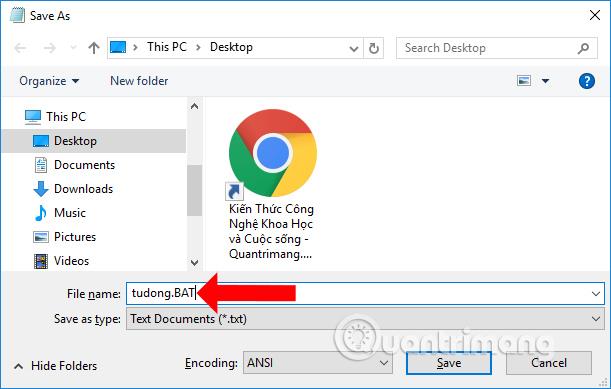
Krok 3:
Otevřete Plánovač úloh , přejděte na Akce > Vytvořit základní úlohu a pojmenujte tuto úlohu Vyčištění složky. Část Trigger bude doba provedení, kterou chcete, což je zde týdenní, protože jste ji nastavili před 7 dny. Vyberte si konkrétní čas, kdy to chcete udělat
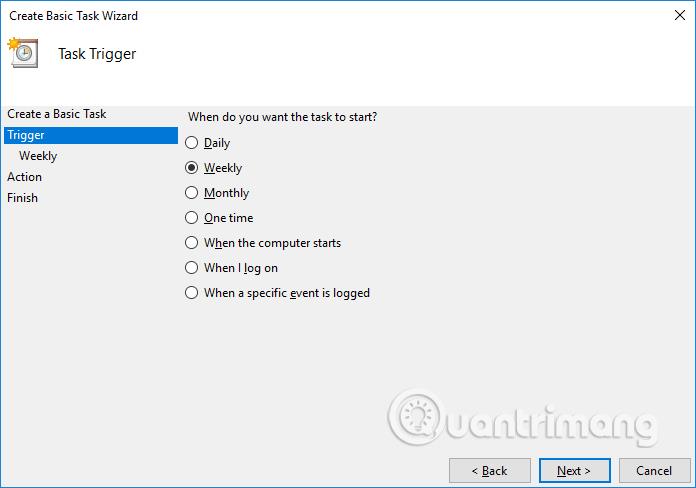
V části Akce vyberte Spustit program a poté kliknutím na tlačítko Procházet ukažte na cestu obsahující nově vytvořený soubor BAT a máte hotovo.
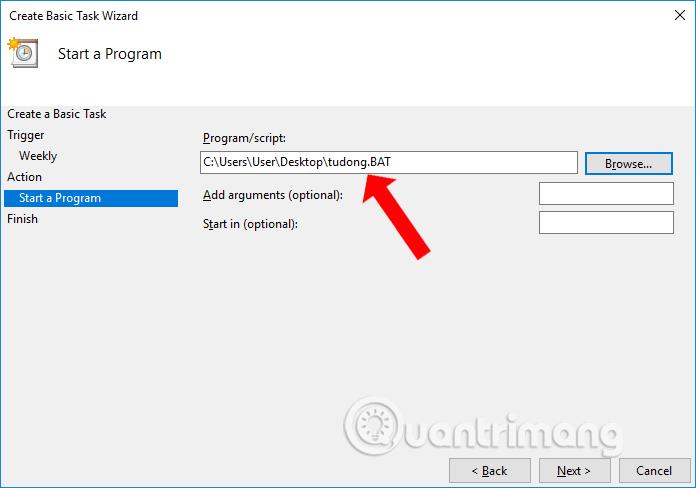
3. Naplánujte automatické vypnutí počítače
Toto je užitečná funkce nástroje Plánovač úloh, kterou byste neměli ignorovat. Stačí jej jednou nastavit a příště se počítač v nastavený čas automaticky vypne.
Můžete také vytvořit nový úkol pro Plánovač úloh a úkol pojmenovat. Poté ukažte na cestu C:\Windows\System32, vyberte Shutdown.exe a poté vyberte čas, kdy se má automaticky vypnout, například -s -t 1800 (1800 je jednotka sekund ekvivalentní 30 minutám).
Na podrobné pokyny odkazujeme v článku Pokyny pro plánování vypnutí počítače s Windows 10 .
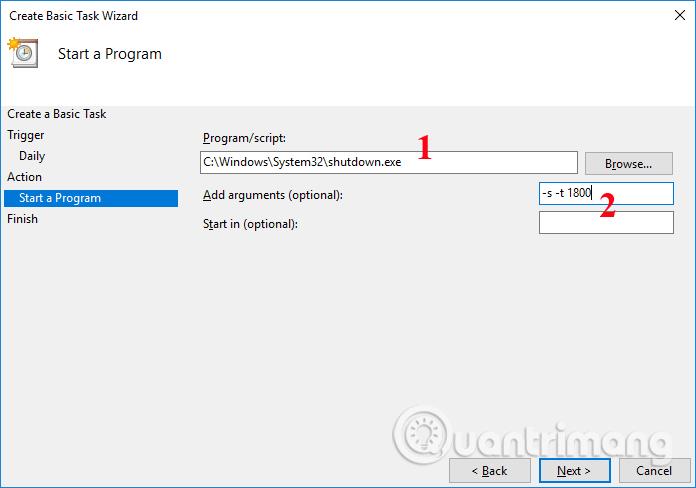
4. Automaticky změňte pozadí Windows na tmavé
Kromě ruční aktivace tmavého režimu pro počítač se systémem Windows 10 můžete nastavit režim tak, aby se automaticky přepínal na tmavé pozadí.
Nejprve si musíte stáhnout motiv tmavého pozadí pro váš počítač z níže uvedeného odkazu a poté otevřít Plánovač úloh a nastavit nové úkoly. Nastavte také čas provedení úlohy podle data a času, který si uživatel přeje, a poté přejděte do složky obsahující právě stažené téma.
Všimněte si, že před cestu k adresáři pro motiv přidejte níže uvedený příkaz.
%SystemRoot%\system32\WindowsPowerShell\v1.0\powershell.exe -ExecutionPolicy Bypass -File
Podrobný způsob změny světlého a tmavého pozadí ve Windows je v článku Jak automaticky změnit tmavé pozadí ve Windows 10 .
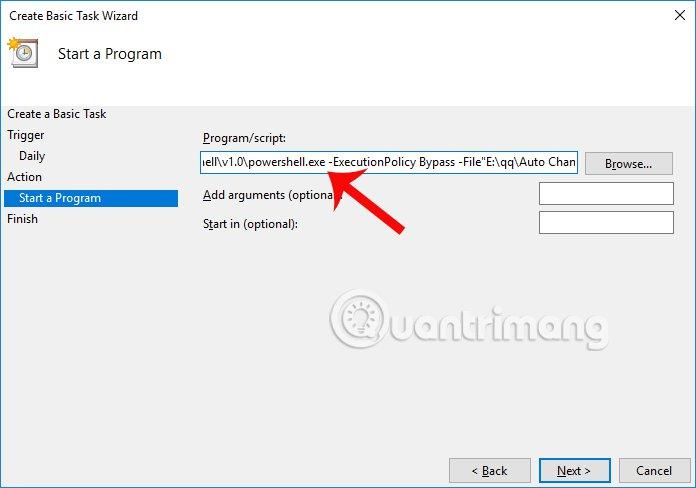
5. Přepněte systém do režimu spánku a probuďte jej
Kromě automatického vypnutí počítače mohou uživatelé použít Plánovač úloh k uvedení počítače do režimu spánku v pevně stanovenou dobu.
Krok 1:
Nejprve otevřete Poznámkový blok a zadejte níže uvedený kód a uložte jej do počítače jako soubor .BAT .
Rundll32.exe Powrprof.dll,SetSuspendState Sleep
Krok 2:
Poté také přejděte do Plánovače úloh a přejděte do nabídky Akce > Vytvořit základní úlohu . Sekce Trigger vybere čas, kdy se zařízení přepne do režimu spánku, sekce Action vybere Start a program a poté přejde na cestu obsahující soubor .BAT právě vytvořený dříve.
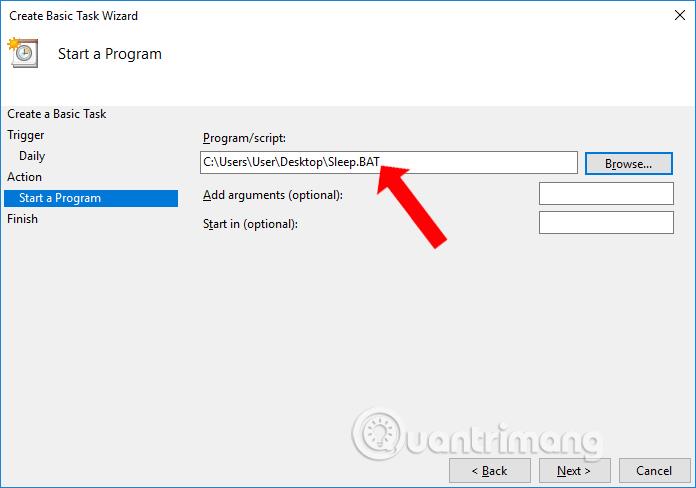
Krok 3:
Chcete-li otevřít kalkulačku, přejděte na Akce > Vytvořit úkol namísto použití Vytvořit základní úkol. Na kartě Obecné pojmenujte úlohu, na kartě Spouštěč klikněte na tlačítko Nový a poté vyberte čas zapnutí počítače, když jej chcete použít.

Krok 4:
Na kartě Akce klikněte na tlačítko Nový , vyberte Zobrazit zprávu v rámci Akce a zadejte obsah, který chcete zobrazit při každém spuštění počítače, a klikněte na tlačítko OK.
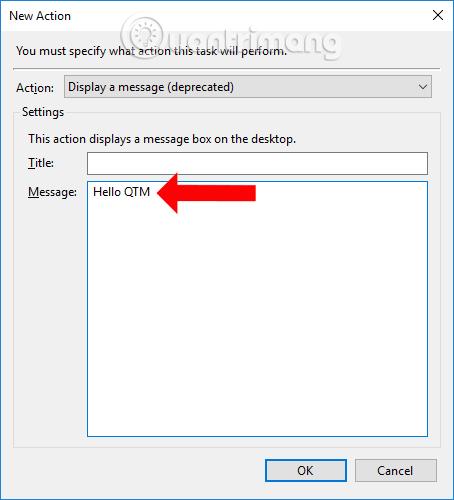
Krok 5:
Chcete-li spustit tuto úlohu, přejděte na kartu Podmínky a zaškrtněte políčko Probudit počítač . Poté stiskněte tlačítko OK pro dokončení.
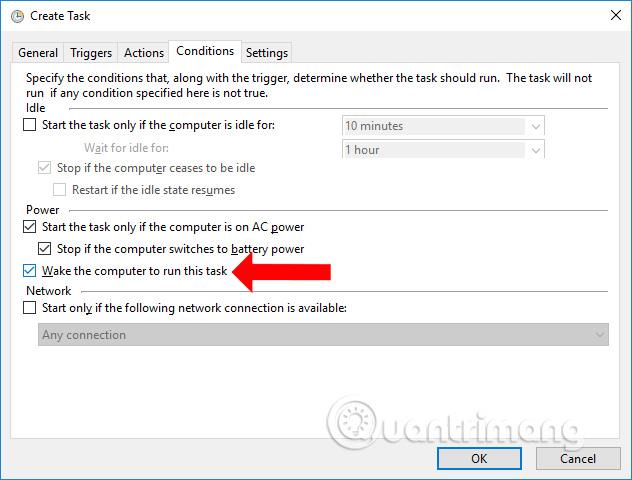
Výše jsou některé úlohy, které lze na vašem počítači provádět automaticky pomocí nástroje Plánovač úloh dostupného v systému Windows. Obecným pravidlem pro nastavení automatických úloh v Plánovači úloh je vytvořit novou úlohu, pojmenovat ji, ukázat na cestu obsahující úlohu, naplánovat čas provedení a je hotovo. Neignorujte Plánovač úloh, pokud chcete ušetřit čas při provádění operací na vašem počítači.
Vidět víc:
Přeji vám úspěch!